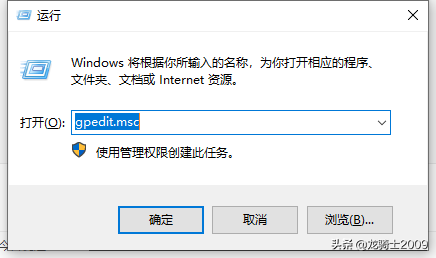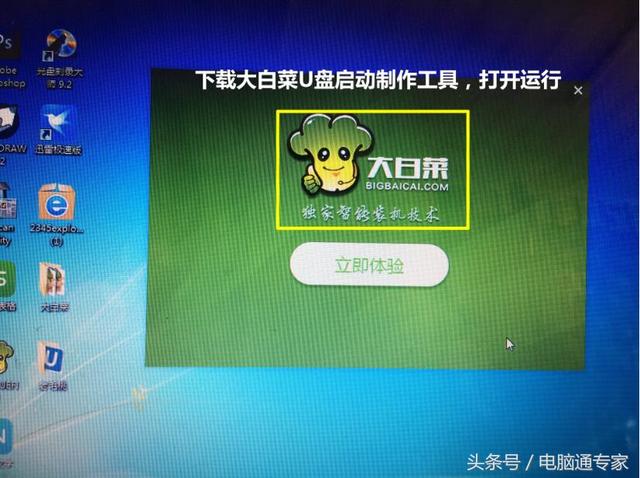有时候电脑里面有重要内容,在不联网的情况下,还需要禁用U盘,下面介绍禁用U盘的方法.

第一步,首先在电脑上点击开始按钮,或者直接按下快捷键组合"Win+R",输入regedit 这个是打开注册表的命令。然后点击确定,或者按下键盘的回车键。
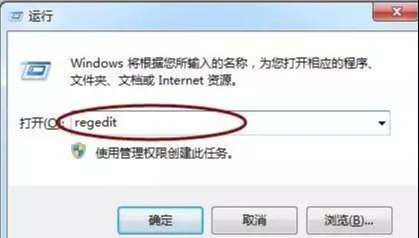
这样就可以打开注册表编辑器,如图所示:
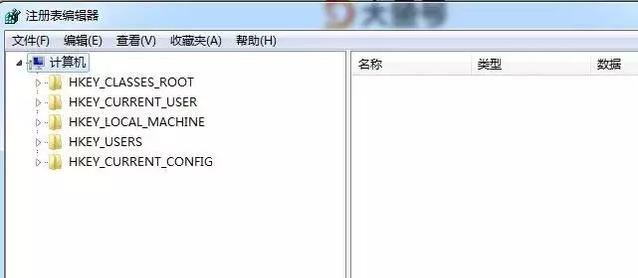
我们再根据下面这个路径:HKEY_LOCAL_MACHINE-SYSTEM-CurrentControlSet-services--USBSTOR
然后如图,在右边找到Start,双击。
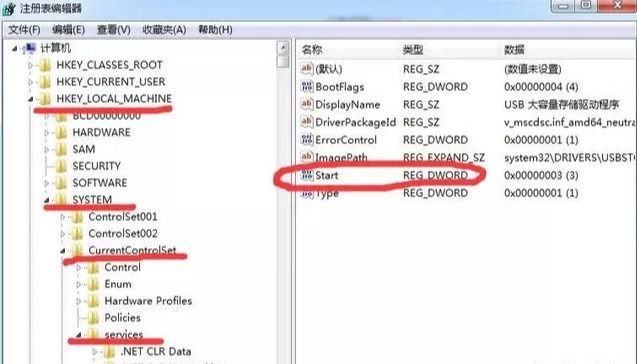
然后得到如图所示:

我们看到有个数值数据,默认是阿拉伯数字3,我们把3改为4。然后点击确定保存。
这样改完之后,你这台电脑的U盘就识别不到了,一些大的公司涉及到数据安全的,都会这样设置不让资料外泄的。这个方法只是告诉大家一下,如果碰到别人恶作剧,自己要回修改过来,不要拿来捉弄别人哦!